1.升级apt-get
sudo apt-get update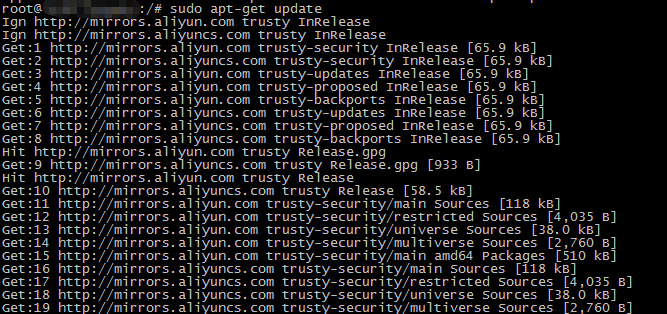
2. 安装mysql5.6版本
apt-get install mysql-server-5.6如果你想查看别的版本可以输入apt-get install mysql的时候按下【Tab】键

这里能看到你的数据源究竟有多少个版本,这里我只需要选择5.6版本,如果发现这里的版本没办法满足你的需求,你可以到mysql官网下载rpm包,这里我就不演示了。

安装到一定的过程后,mysql会提示你输入数据库的密码
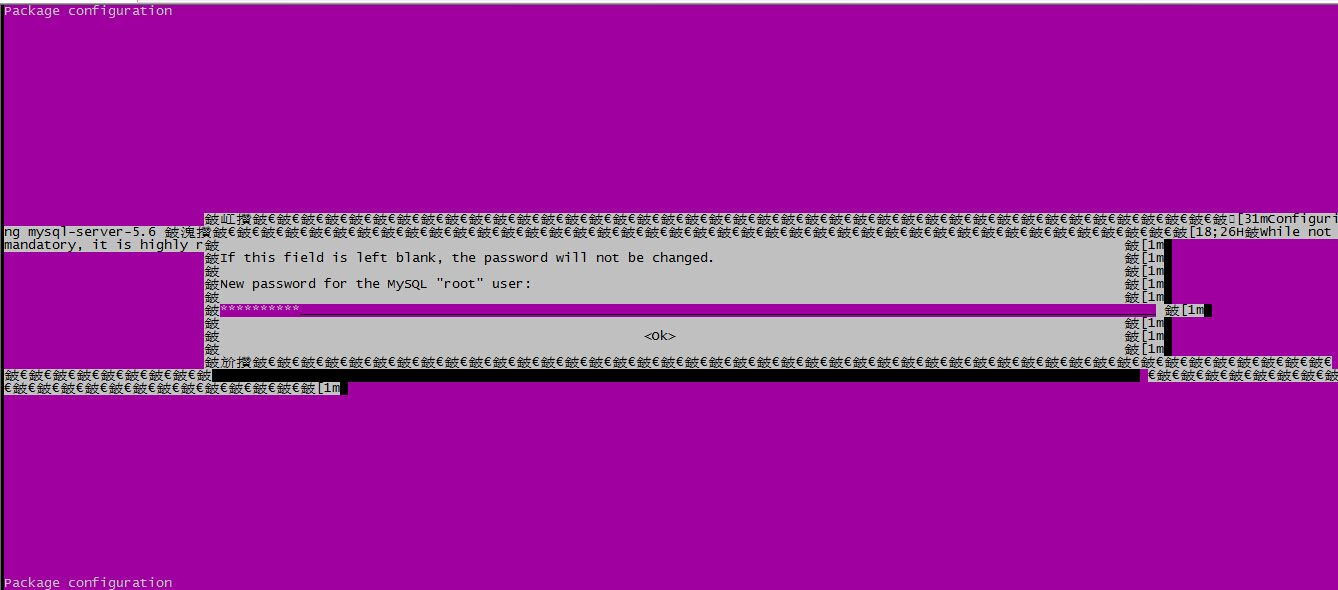
确认密码

到这里已经安装完毕了,下面安装好了之后默认是启动的
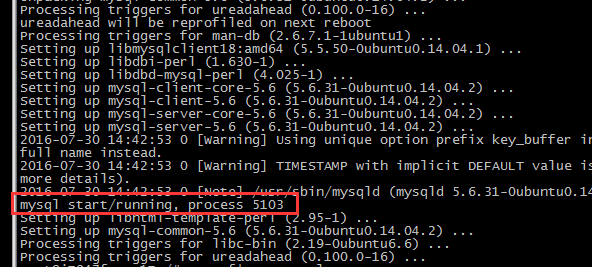
最后介绍一下mysql的常用几个命令:
启动mysql服务
service mysql start停止mysql服务
service mysql stop重启mysql服务
service mysql restart查看mysql进程
ps -ef | grep mysql查看mysql监听的端口
netstat -tap | grep mysql3. 修改mysql配置文件
vim /etc/mysql/my.cnf按【i】键可进入编辑状态
在[client] 下面加
default-character-set = utf8mb4
在【mysqld】下面追加
character_set_server = utf8mb4
在[mysql]下追加
default-character-set = utf8mb4注释bind-address = 127.0.0.1


按【Esc】键退出命令,输入以下命令回车保存并且退出
:wq!然后通过命令重启mysql服务器,命令上面有介绍

接着我们登陆到mysql里面查看一下
mysql -uroot -p[password]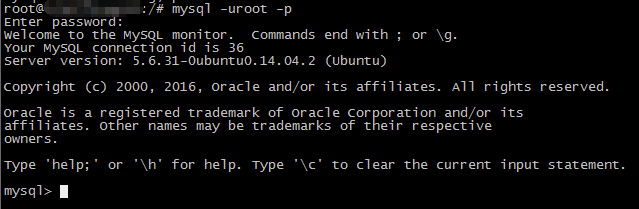
进去后我们通过mysql命令来查看一下编码状态
status
这里我们看到mysql编码都统一改成了utf8mb4了,在这里为啥我要用utf8mb4而不用utf8呢?
因为utf8编码只支持1-3个字节,从MYSQL5.5开始,可支持4个字节UTF编码utf8mb4,一个字符最多能有4字节,utf8mb4兼容utf8,所以能支持更多的字符集。
这个目前的实际案例里面又有哪些用到呢?
例如关于emoji表情的话mysql的utf8是不支持,需要修改设置为utf8mb4,才能支持。
4.mysql 授权远程登录数据库
首先我们要切换到mysql系统数据库
use mysql
接下来输入命令授权
grant all privileges on *.* to 'root'@'%' identified by 'password' with grant option;
刷新权限
flush privileges;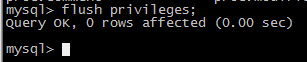
5. 开启端口
Ctrl+C退出mysql后,我们先查看下防火墙是否启动
sudo ufw status![]()
目前是启动的,那么我们通过以下命令开启3306的端口
sudo ufw allow 3306/tcp![]()
OK了!下面就可以通过第三方工具来访问数据库了

下面在补一些关于设置端口的命令:
开启端口
sudo ufw allow 80/tcp禁用端口
sudo ufw delete allow 80/tcp允许SMTP端口
sudo ufw allow smtp删除SMTP端口
sudo ufw delete allow smtp允许某特定 IP
sudo ufw allow from 192.168.0.1删除某特定IP
sudo ufw delete allow from 192.168.0.1
编写本文章主要是提供给一些新人作为入门示例,并没有深入的去讲解,如果有什么疑问欢迎一起留言学习。
来源:oschina
链接:https://my.oschina.net/u/256504/blog/724036